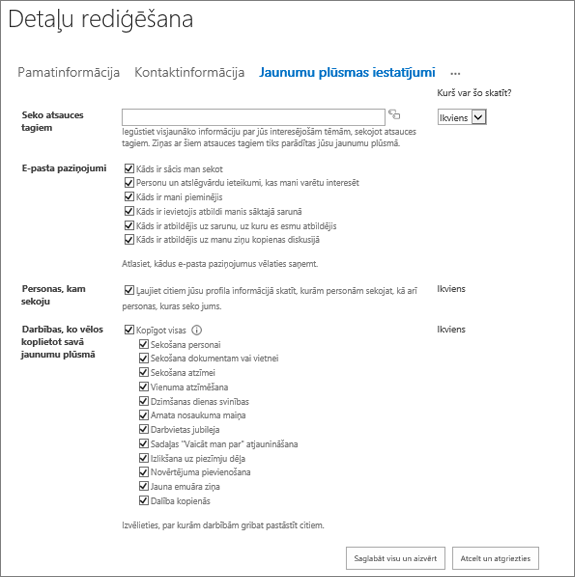Noklikšķinot jaunumu plūsmas, OneDrive vai vietnes pirmo reizi jaunas grupas vietnes vai personiskās vietnes galvenē vai ja administrators ir jauninājis operētājsistēmu uz jaunāko Microsoft SharePoint versiju, iespējams, tiks parādīts uznirstošais logs ar informāciju par to, ka jāatjaunina jūsu konfidencialitātes iestatījumi. Šo iestatījumu atjaunināšana ļaus citiem jūsu organizācijas lietotājiem skatīt jaunumu plūsmas paziņojumus par to, pie kā strādājat. Piemēram, varat citiem norādīt, kad esat sācis sekošanu personai vai dokumentam vai kad tas ir jūsu dzimšanas diena.
Piezīme.: Jūsu organizācija var pielāgot vai ierobežot dažus no šajā rakstā aplūkotajiem līdzekļiem.
Noklusējuma konfidencialitātes iestatījumi neļauj koplietot darba darbības un personisko informāciju ar citiem. Ieteicams atjaunināt šos iestatījumus, lai pilnībā izmantotu jauno sabiedrisko līdzekļu priekšrocības. Akceptējot ieteikumu, jūsu konfidencialitātes iestatījumi tiek automātiski atjaunināti, lai citi varētu skatīt jūsu vietnes darbības un uz tiem atbildēt. Neatkarīgi no atbildes vienmēr varat manuāli atjaunināt savus konfidencialitātes iestatījumus vēlāk no personiskās vietnes.
Atkarībā no tā, ko vēlaties darīt tūlīt, atbildiet uz ieteikumu šādi:
-
Lai automātiski atjauninātu konfidencialitātes iestatījumus un ļautu grupas dalībniekiem skatīt jūsu darba aktivitātes, akceptējiet noklusējumu un pēc tam noklikšķiniet uz Labi.
Piezīme.: Noklusējuma konfidencialitātes iestatījums kopīgo visas darbības, ko sharePoint ierīcē veicāt ar jūsu grupu. Pēc noklusējuma tiek pilnībā atlasīti arī saņemtie e-pasta paziņojumi. Izpildiet tālāk sadaļā Konfidencialitātes iestatījumu manuāla atjaunināšana minētās darbības, lai to mainītu, ja vēlaties koplietot dažus iestatījumus, bet ne citus.
-
Lai konfidencialitātes iestatījumus atstātu to aizsargātā stāvoklī, notīriet šo opciju un noklikšķiniet uz Labi.Vai arī noklikšķiniet uz Nē , lai noraidītu uznirstošajā logā rādītos ieteikumus.
Jūsu konfidencialitātes iestatījumi jūsu profilā atspoguļos jūsu izvēles iespējas pirmās palaišanas uznirstošajā logā.
Lai manuāli atjauninātu konfidencialitātes iestatījumus un ļautu kolēģiem skatīt visas vai dažas jūsu darbības viņu jaunumu plūsmās:
Manuāla konfidencialitātes iestatījumu atjaunināšana
-
Noklikšķiniet uz sava attēla vai nosaukuma savas SharePoint vietnes augšējā labajā stūrī un pēc tam zem sava vārda noklikšķiniet uz Par mani. Ja izmantojat Microsoft SharePoint vai Microsoft 365, programmā Delve tiks atvērts Par mani. Papildinformāciju skatiet rakstā Profila skatīšana un rediģēšana pakalpojumā Office Delve.
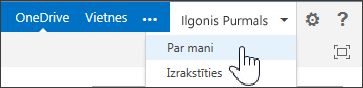
-
Noklikšķiniet uz Rediģēt savu profilu, noklikšķiniet uz daudzpunktes (...) un pēc tam uz Jaunumu plūsmas iestatījumi.
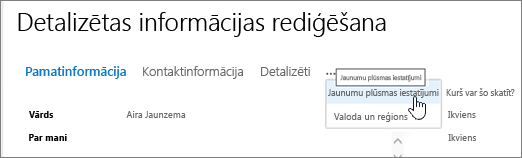
-
Sadaļā Darbības, kuras vēlos kopīgot savā jaunumu plūsmā atlasiet Kopīgot visas tās, lai kopīgotu visas savas vietnes darbības ar citiem, vai atlasiet tikai tās darbības, kuras vēlaties kopīgot.
-
Noklikšķiniet uz Saglabāt visu un aizvērt.